Mapear campos en el conector
El conector de BigCommerce contiene un listado de campos ya existentes por defecto y, en general, muy intuitivos a la hora de mapear. Sin embargo, hay algunos que necesitan respetar ciertas reglas para hacerlo correctamente:
Retail Price: hará referencia al precio MSRP, situado en la sección Pricing > Advanced Pricing, por lo que no será necesario añadirlo como campo adicional en el conector.Sale Price: para casar este campo solo hay que enviar un valor en el campo Sale Price en el conector. Hay que tener en cuenta que una vez enviado un valor para eliminarlo, habrá que enviar el valor 0 en el campo. Si enviamos el campo sin contenido en Sales Layer, el conector interpretará que no tiene que pasar por ese campo y no quitará el valor inicialmente cumplimentadoTax Class : deberá ser mapeado con elID de la Tax Class correspondiente en su tienda de BC.Type : corresponde al campoProduct Type , basta con enviar las palabras “Digital” o “Physical”.Tracking Method : corresponde al campoTrack Inventory ; si se hace en el ámbito de producto, basta enviar “product”; en el caso de que sea a nivel de variante, debería enviarse “variant”.Brand : el campo marca, si se rellena con un valor numérico, deberá ser el ID de la marca en BigCommerce; si es un campo de texto, se generará si es nueva, o asociará si ya existe.Availability : para mapear este campo solo hay que enviar el estado del producto como “available”, “disabled” o “preorder”.
Nota: en algunos casos este campo se llama Purchasability en BigCommerce.
Gift Wrapping : para rellenar este campo basta enviar “any”, “none” o “list”, consonante las opciones. En el caso de que sea “list”, hace falta mapear el campoGift Wrapping Options List , igualmente presente en el conector, con los ID’s del Gift Wrapping creados previamente en BigCommerce, separados por comas (se pueden mapear campos de tipo lista multiselección o entonces campos de tipo texto o número).
Nota: si el ID del Gift Wrapping no existe, en BigCommerce dará error y el listado no será añadido.
Condition : este campo se mapea con “New”, “Used” o “Refurbished”.Object Type : las opciones existentes pueden ser enviadas tal cual como en el listado que aparece en BC.Bulk Pricing : las reglas de precio a granel se generarán con 4 campos obligatorios:
- bulk_pricing_rule_min_qty_X: unidades mínimas.
- bulk_pricing_rule_max_qty_X: unidades máximas.
- bulk_pricing_rule_type_X: tipo de descuento.
- bulk_pricing_rule_amount_X: cantidad de descuento.
X ha de ser el mismo número en los 4 campos de una regla.
Free Shipping/Visible/Featured Product : estos campos son de tipo boolean y pueden ser mapeados con campos de tipo Sí/No.- Los campos adicionales, en la pestaña de productos, serán asociados y generados en los campos personalizados, dentro de BigCommerce.
URL : hay dos maneras de gestionar el campo de URL a través del conector de Big Commerce. La primera sería la definición del formato de la URL en la pestaña 'Parámetros' del conector dependiendo de la estructura elegida en la pestaña 'Estructura de Url' dentro de BigCommerce → Configuración de la tienda:
En Sales Layer:
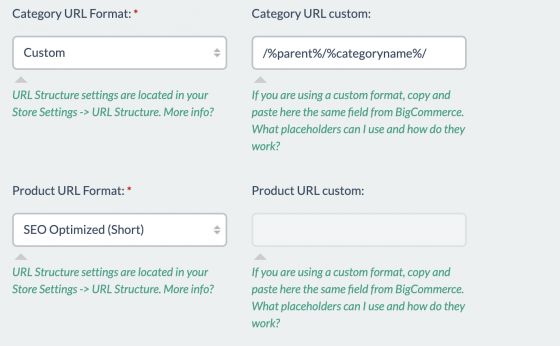
En Big Commerce:
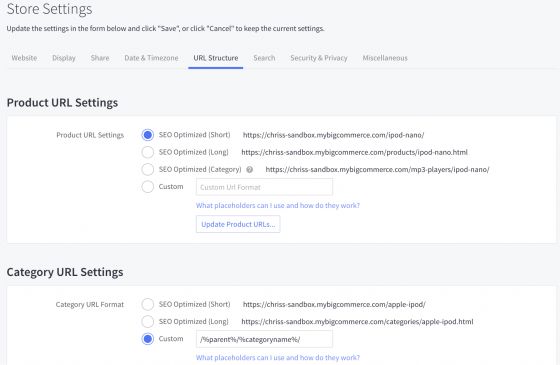
La segunda manera sería el mapeo del campo URL presentes en las tablas de categorías y productos del conector de Big Commerce en Sales Layer.
Atento: el mapeo del campo URL en las tablas tiene prioridad teniendo en cuenta la estructura elegida en los 'Parámetros' del conector. Por lo tanto, si en alguna de las tablas en el conector el campo URL se encuentra vacío o no está mapeado, la URL será creada con la estructura elegida inicialmente.
Product images descriptions : este campo sirve para mapear el campo de descripción de imágenes de BigCommerce y puede ser mapeado con un campo tipo tabla, de tal manera, que en la primera columna contenga el nombre de las imágenes y en la segunda columna la descripción de las mismas. A modo de ejemplo:
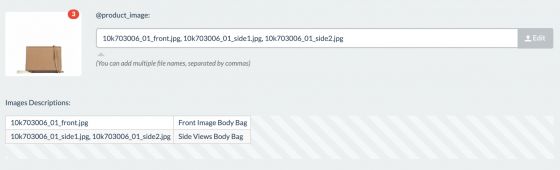
Hay que tener en cuenta lo siguiente:
1. Para eliminar una descripción de Big Commerce de una imagen específica hay que enviar el nombre de la imagen en la primera columna, con la segunda columna vacía.
2. Si se envían dos descripciones diferentes para la misma imagen, se tendrá en cuenta la primera descripción.
3. Si alguna de las imágenes no está en la tabla, su descripción se omitirá.
Desde la versión 105 de SalesLayer (Octubre 2021) hay que tener en cuenta que el campo
Preorder Message : para enviar un texto con el mensaje de pre-order.Preorder Release Date : para enviar un campo de tipo fecha.Remove pre-order status on this date: para enviar valores de tipo true/false.Minimum Purchase Quantity: para enviar un campo de tipo número.